kvm虚拟化学习笔记(五)之windows虚拟机性能调整
KVM虚拟化学习笔记系列文章列表
----------------------------------------
kvm虚拟化学习笔记(一)之kvm虚拟化环境安装
http://koumm.blog.51cto.com/703525/1288795
kvm虚拟化学习笔记(二)之linuxkvm虚拟机安装
http://koumm.blog.51cto.com/703525/1289627
kvm虚拟化学习笔记(三)之windowskvm虚拟机安装
http://koumm.blog.51cto.com/703525/1290191
kvm虚拟化学习笔记(四)之kvm虚拟机日常管理与配置
http://koumm.blog.51cto.com/703525/1290269
kvm虚拟化学习笔记(五)之windows虚拟机性能调整
http://koumm.blog.51cto.com/703525/1290682
kvm虚拟化学习笔记(六)之kvm虚拟机控制台登录配置
http://koumm.blog.51cto.com/703525/1290996
kvm虚拟化学习笔记(七)之kvm虚拟机克隆
http://koumm.blog.51cto.com/703525/1291793
kvm虚拟化学习笔记(八)之kvm虚拟机vnc配置
http://koumm.blog.51cto.com/703525/1291803
kvm虚拟化学习笔记(九)之kvm虚拟机时间配置
http://koumm.blog.51cto.com/703525/1291862
kvm虚拟化学习笔记(十)之kvm虚拟机快照备份
http://koumm.blog.51cto.com/703525/1291893
kvm虚拟化学习笔记(十一)之kvm虚拟机扩展磁盘空间
http://koumm.blog.51cto.com/703525/1292146
kvm虚拟化学习笔记(十二)之kvmlinux虚拟机在线扩展磁盘
http://koumm.blog.51cto.com/703525/1295296
kvm虚拟化学习笔记(十三)之kvm虚拟机磁盘文件读取小结
http://koumm.blog.51cto.com/703525/1298845
kvm虚拟化学习笔记(十四)之kvm虚拟机静态迁移
http://koumm.blog.51cto.com/703525/1298852
kvm虚拟化学习笔记(十五)之kvm虚拟机动态迁移
http://koumm.blog.51cto.com/703525/1300783
kvm虚拟化学习笔记(十六)之kvm虚拟化存储池配置
http://koumm.blog.51cto.com/703525/1304196
kvm虚拟化学习笔记(十七)之KVM到KVM之v2v迁移
http://koumm.blog.51cto.com/703525/1304271
kvm虚拟化学习笔记(十八)之ESXi到KVM之v2v迁移
http://koumm.blog.51cto.com/703525/1304461
kvm虚拟化学习笔记(十九)之convirt集中管理平台搭建
http://koumm.blog.51cto.com/703525/1305553
在通过KVM安装WindowsXP/2003/7/2008操作系统后,由于默认的磁盘驱动(IDE)性能与网卡驱动(RTL8139100M)的性能都极其低下,需要调整,通过加载Redhatvirtio驱动来提高kvmwindows虚拟机磁盘与网卡性能。更换后的驱动为SCSI磁盘驱动,与virtio网卡驱动(1000M)。
提升性能方式:
(1)采用LVM逻辑卷上安装虚拟机,采用更换磁盘驱动为SCSI来提升性能。
(2)修改默认网卡类型与驱动。
新可以在安装windows的时候加载驱动,也可以安装后加载驱动,本文就是采用系统安装之后再加载驱动的方式。
本文出自:http://koumm.blog.51cto.com
1.本文相关软件下载地址
ISO驱动:virtio-win-0.1-52.iso
http://alt.fedoraproject.org/pub/alt/virtio-win/latest/images/bin/virtio-win-0.1-52.iso
软驱驱动:virtio-win-1.1.16.vfd可在down.51cto.com下载频道中找。
2.加载驱动思路
(1)使用默认方式来安装Windows系统,安装系统完成后,再安装virtio磁盘驱动,最后修改kvm启动参数,设置磁盘为virtio。
(2)在开始安装时直接按F6加载virtio驱动。
由于本文事先已经安装好了windowsServer2003x86操作系统,所以这里采用第一种方式安装virtio驱动。直接将配置文件修改,在没有加载virtio驱动的情况下,会造成系统无法启动。
3.替换驱动
(1)通过正常的图形界面方式进行安装windows虚拟机,这时驱动都是采用的默认的。
(2)在控制台上添加一块virtio磁盘,一块virtio网卡,光驱挂载virtioISO驱动光盘。

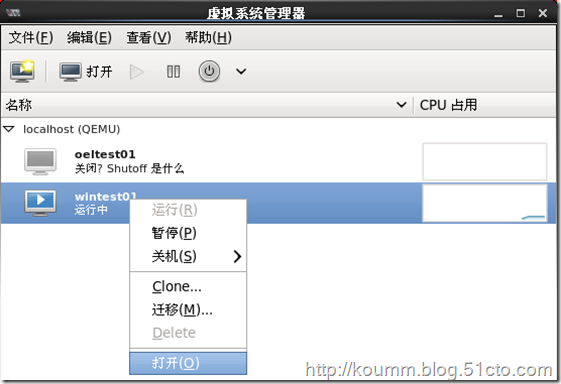
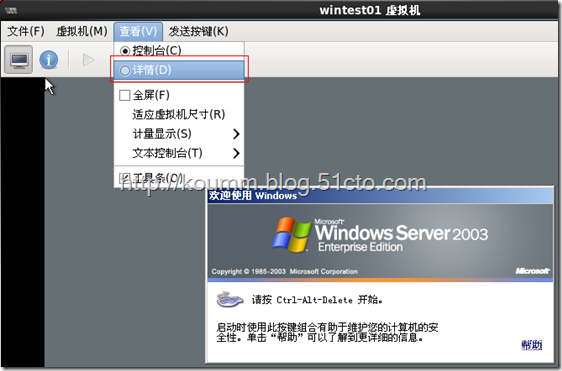
随例添加一块virtiodisk磁盘。

添加一块virtio网卡。
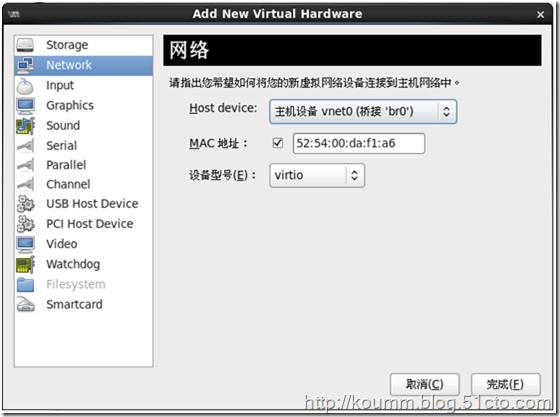
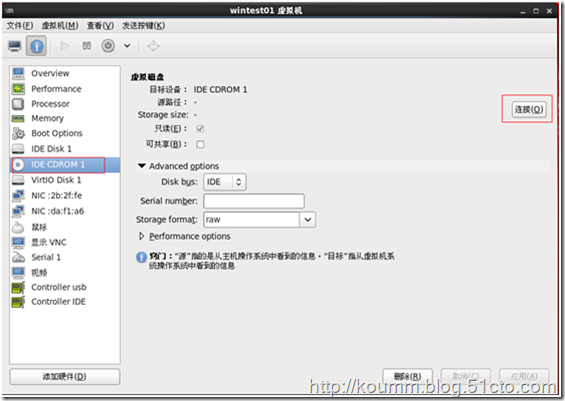
挂载驱动iso文件。
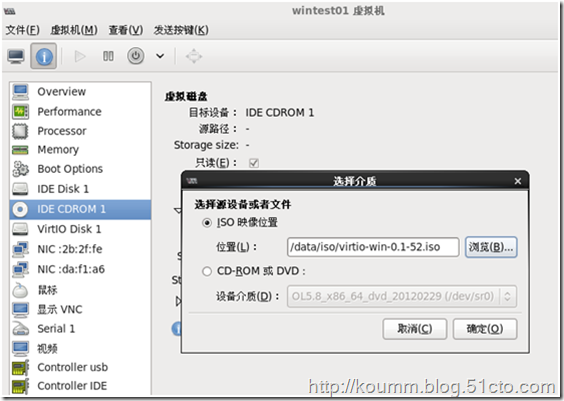
(3)进入系统打开设备管理器,刷新硬件,需要安装scsi与以太网控制器驱动。
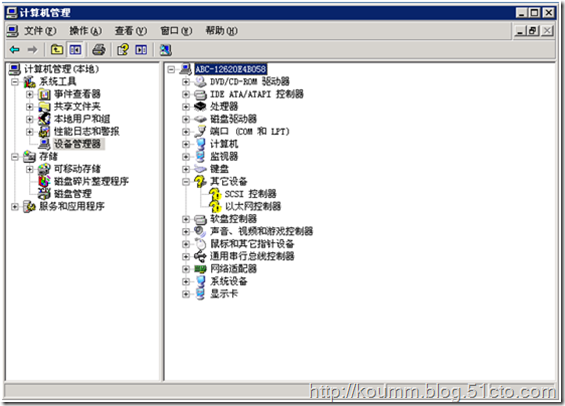
在SCSI控制器上右键,更新驱动程序,浏览到D盘\wxp\x86目录,2003驱动目录,下一步开始加载驱动。

继续安装驱动。

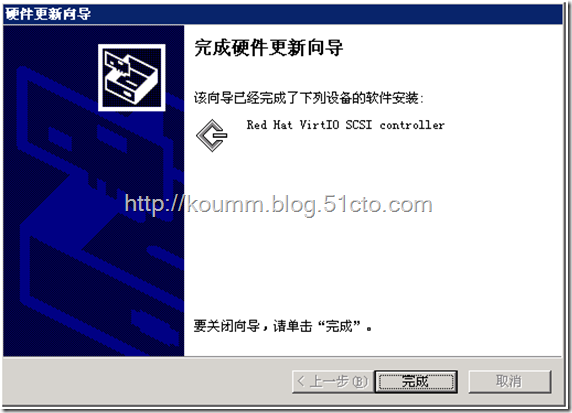
(4)安装以太网控制器驱动。

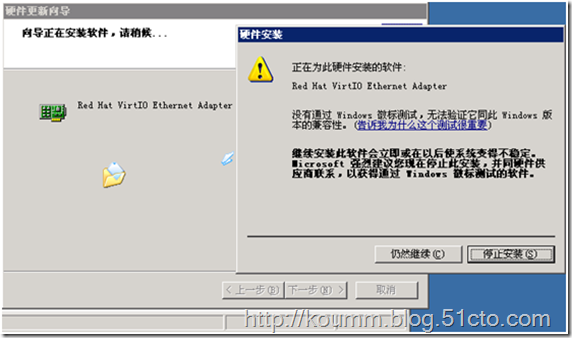
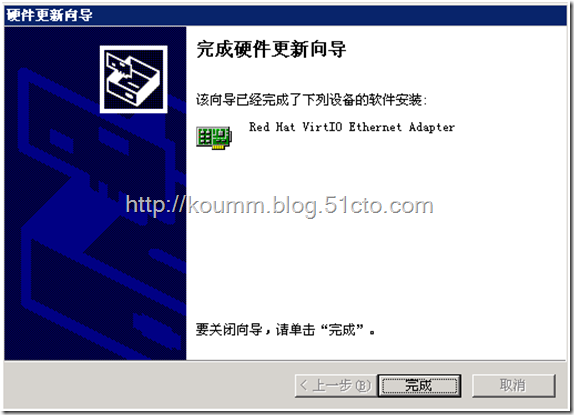

(4)重启系统验证驱动加载情况。
第二块网卡配置新的IP地址,然后关机。
(5)修改虚拟机配置文件
思路:替换与修改原磁盘驱动配置,与网卡配置,修改内容如下:
# virsh edit wintest01

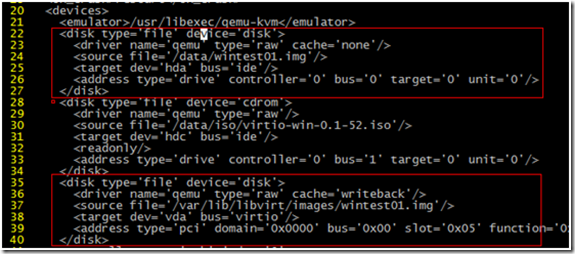
修改后的内容:
<disk type='file' device='disk'> <driver name='qemu' type='raw' cache='writeback'/> <source file='/data/wintest01.img'/> <target dev='vda' bus='virtio'/> <address type='pci' domain='0x0000' bus='0x00' slot='0x05' function='0x0'/> </disk> <interface type='bridge'> <mac address='52:54:00:da:f1:a6'/> <source bridge='br0'/> <model type='virtio'/> <address type='pci' domain='0x0000' bus='0x00' slot='0x06' function='0x0'/> </interface>
(6)进入系统更新网卡和SCSI控制器的驱动,重启后就会应用新的硬件了。

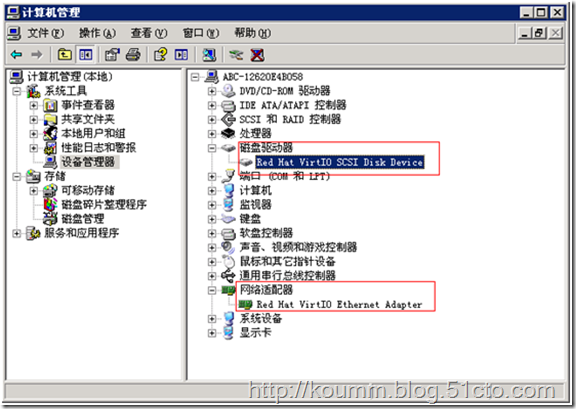
5.解决KVM虚拟机鼠标同步问题
kvm虚拟化windows操作系统鼠标有点不灵活等问题,在这里通过以下方式解决。在虚拟机的<devices>配置中增加:
# virsh edit wintest01 <input type=’tablet’ bus=’usb’/>
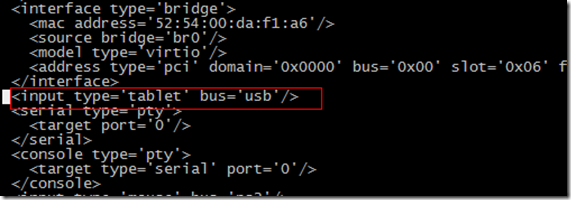
至此windows磁盘与网卡驱动调整以提高性能方法配置完毕。